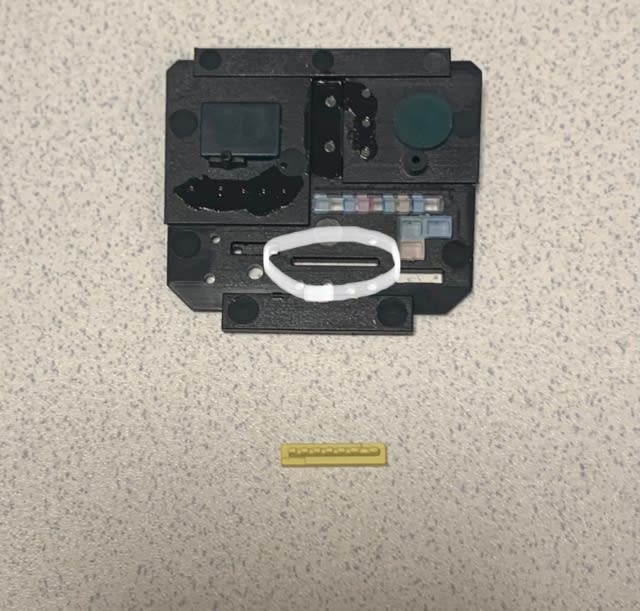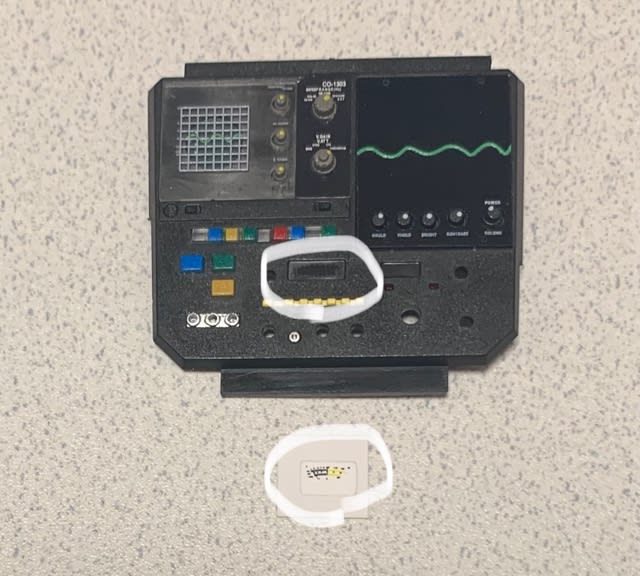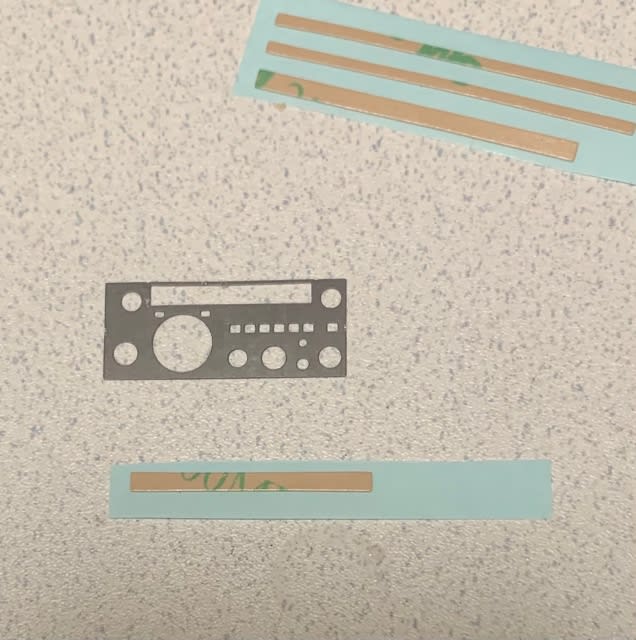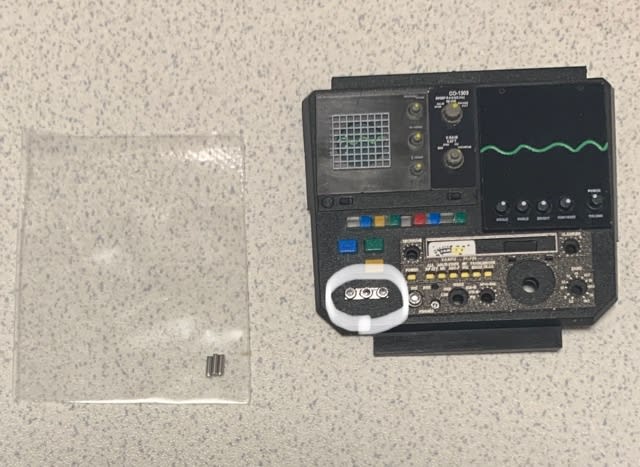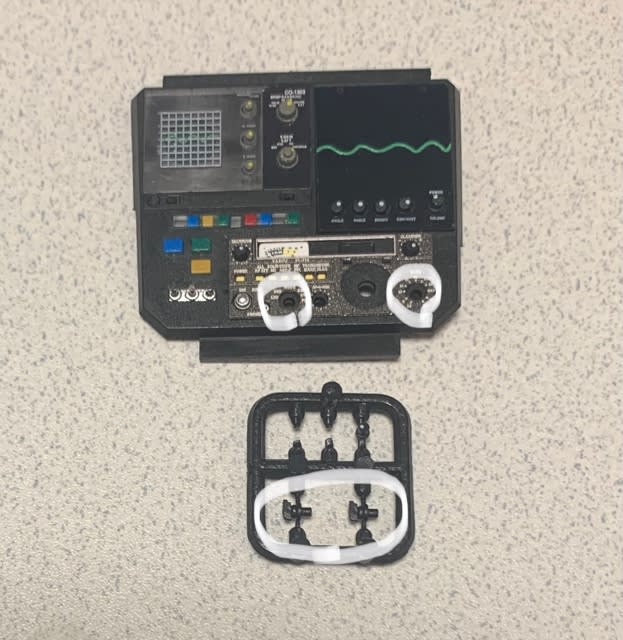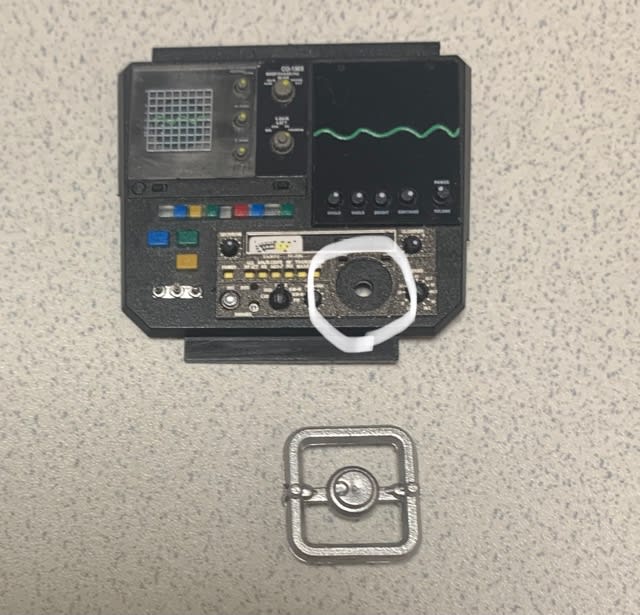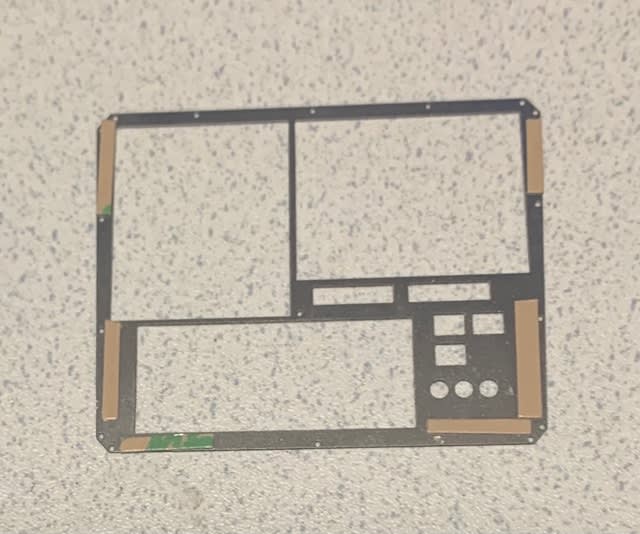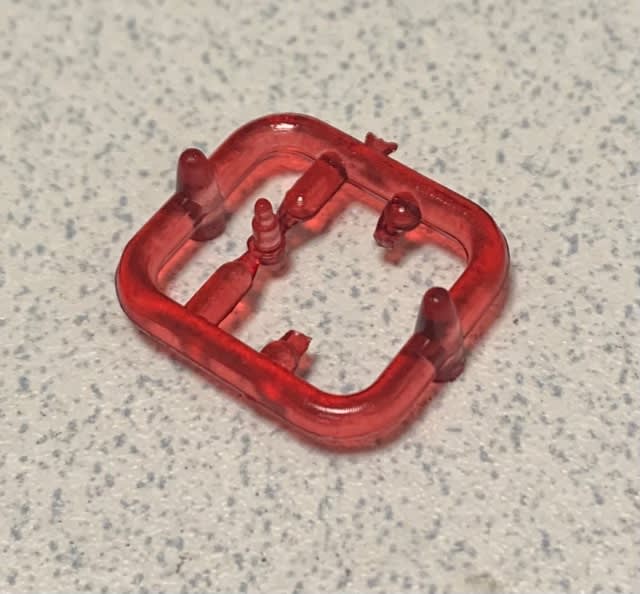今回は
コンピューターパネルの組み立て(3)です。
今回の作業は
パーツが細かい上に
スイッチ系は上下が決まっていますので
間違えないように作業をしていきます。
そして
色とりどりのパーツが揃っています。
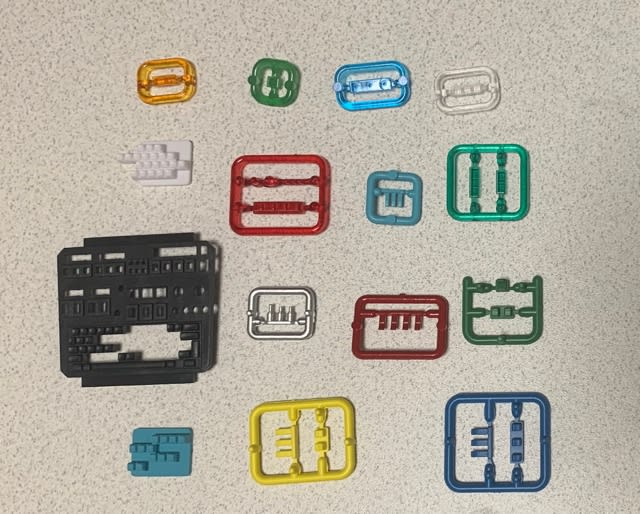
今回の作業では
各パーツを順番に揃えて
『コンピューターパネル』に組み立てていこうかと思います。
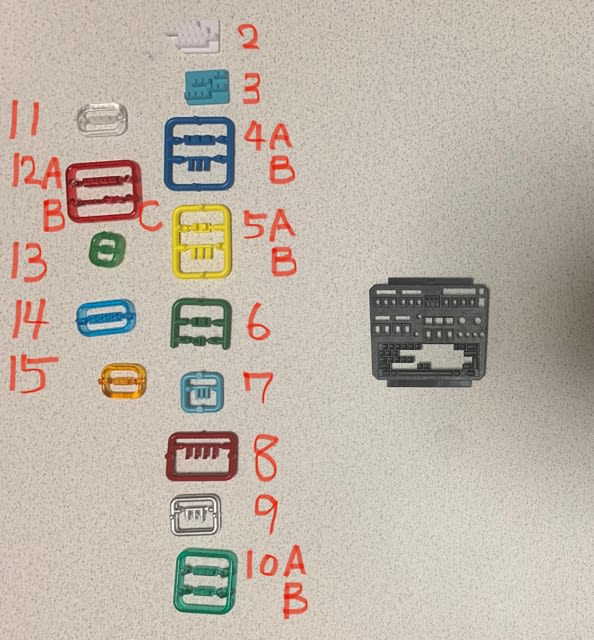
それでは
製作していきたいと思います。
STEP1
コンピューターパネルの組み立て
まずは
『コンピューターパネル』に
『白色のキーボード』を接着剤を塗布して
組み合わせていきます。
接着剤はパーツを組み合わせるときに
はみ出してしまう可能性がありますので
塗布するときは目立たないところに少量付けます。
(今回の作業では基本になってきますので下記では省略させていただきます)
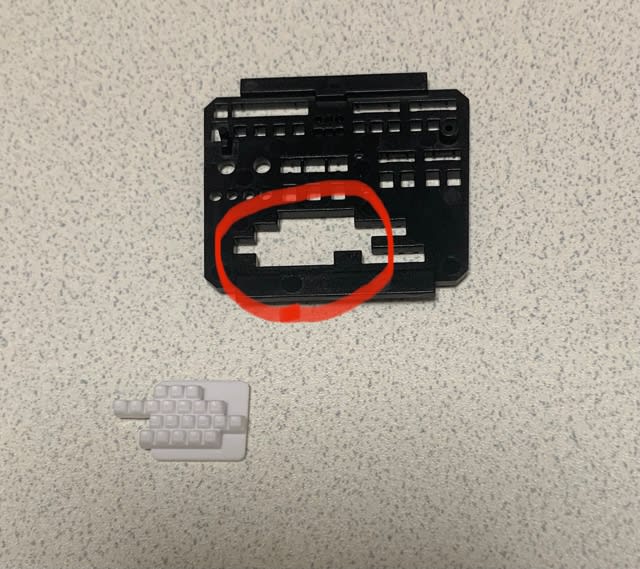
組み合わせると
こんな感じになります。
組み合わせ画像も
『コンピューターパネル』の表面側を載せています。
今後組み立て画像は
表面側を添付していると思ってください。
(裏側を載せて表面を載せると文章等長くなってしまいますのでご了承ください)

次に
『コンピューターパネル』に
『水色のキーボード』を接着剤を塗布して
組み合わせていきます。
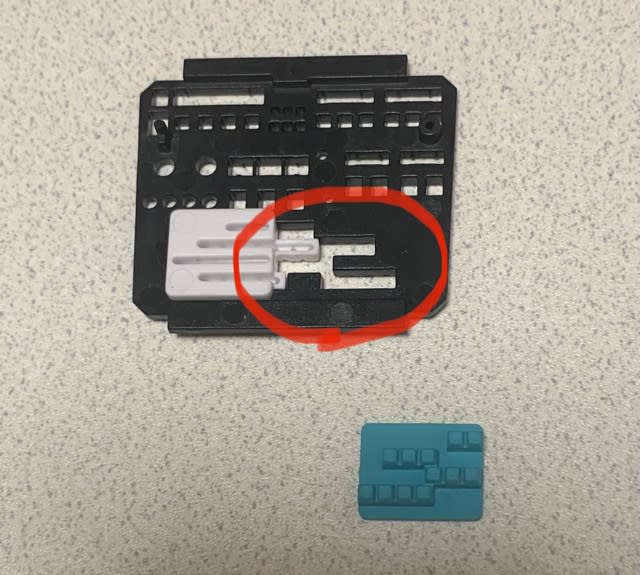
組み合わせると
こんな感じになります。

次に
『コンピューターパネル』に
『デジタルメッセージ装置』のスイッチを接着剤を塗布して
組み合わせていきます。
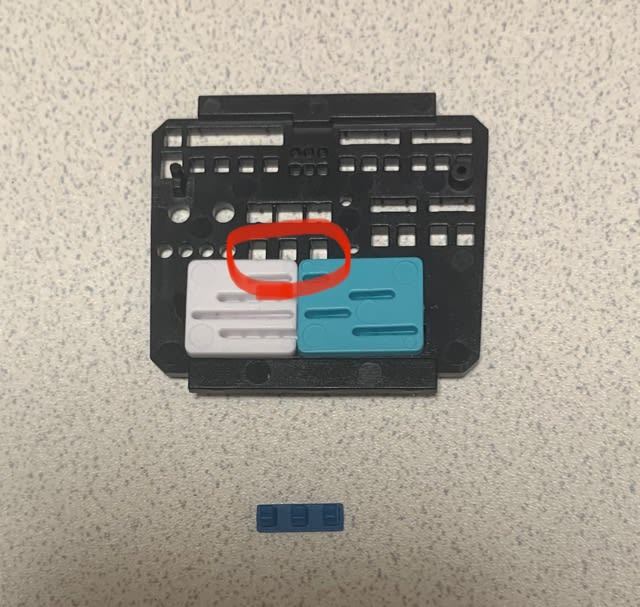
組み合わせるときに
この『スイッチ』には向きがありますので
下記画像を参考にして間違えないようにしてください。

組み合わせると
こんな感じになります。
下記画像で見ると分かると思いますが
『スイッチ』が上側に入っていれば大丈夫です。

次に
『コンピューターパネル』に
『パルスドップラーシステム』のスイッチを接着剤を塗布して
組み合わせていきます。
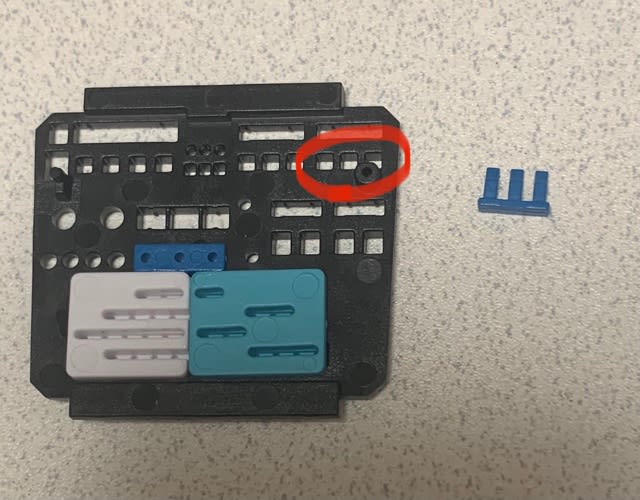
組み合わせるときに
この『スイッチ』には向きがありますので
下記画像を参考にして間違えないようにしてください。

組み合わせると
こんな感じになります。
こちらの『スイッチ』も
上に入っている状態にします。

次に
『コンピューターパネル』に
『敵味方識別装置(IFF)』の黄色の『スイッチ』を接着剤を塗布して
組み合わせていきます。
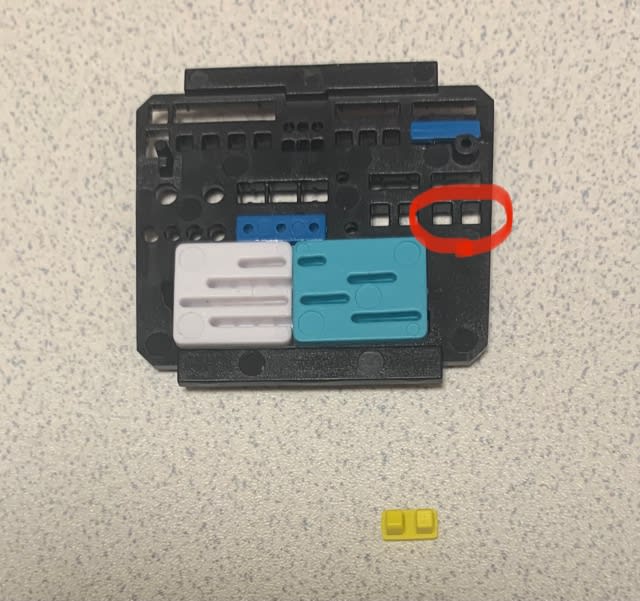
組み合わせると
こんな感じになります。
この『スイッチ』は左右で向きが違っていますが
組み合わせ向きには支障はありませんので
そのまま気兼ねなく組み合わせていきます。

次に
『コンピューターパネル』に
『Frequency Control』の『スイッチ』を接着剤を塗布して
組み合わせていきます。

この『スイッチ』には向きがありますので
下記画像を参考にして組み合わせてください。
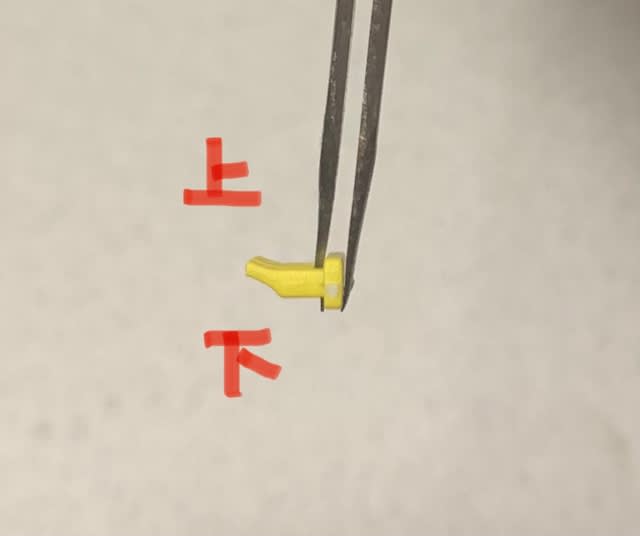
組み合わせると
こんな感じになります。
何気に参考資料では一番右側の『スイッチ』は
下を向いているのですが……
まぁ…
細かい事なので気にせず作業していきます。

次に
『コンピューターパネル』に
『敵味方識別装置(IFF)』の緑色の『スイッチ』を接着剤を塗布して
組み合わせていきます。
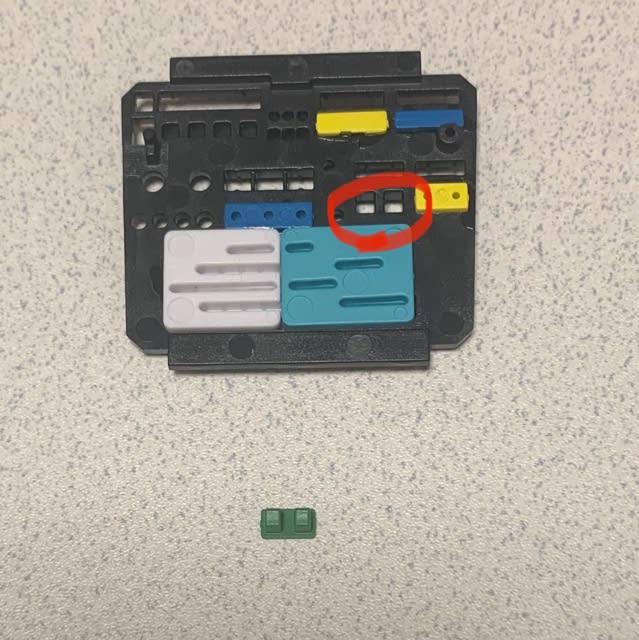
この『スイッチ』には向きがありますので
下記画像を参考にしてください。
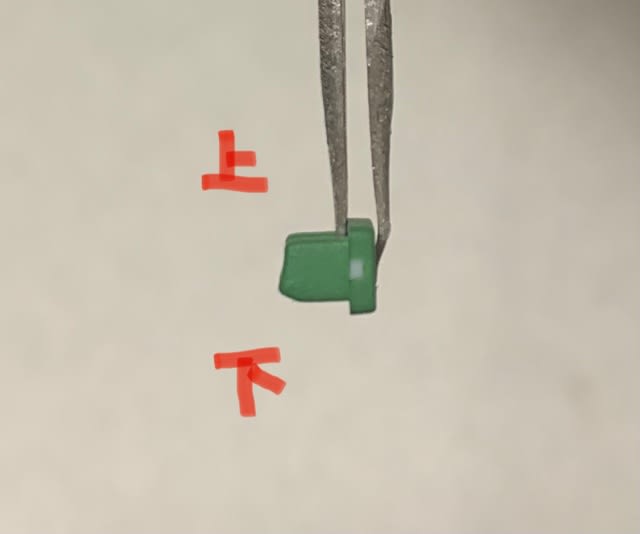
組み合わせると
こんな感じになります。

次に
『コンピューターパネル』に
『フラッシュ作動メインスイッチ』を接着剤を塗布して
組み合わせていきます。
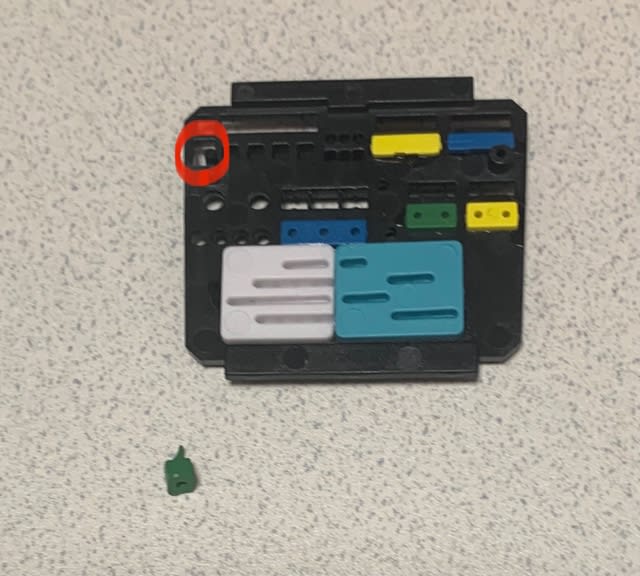
この『スイッチ』にも向きがありますので
下記画像を参考にしてください。
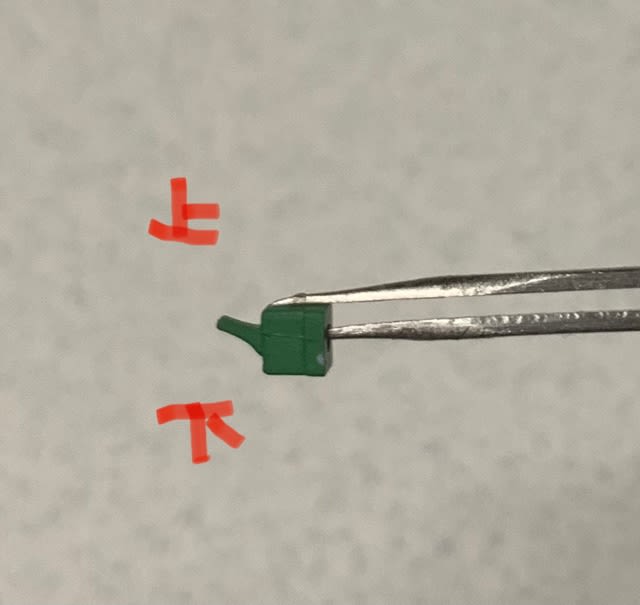
組み合わせると
こんな感じになります。
個体差があるかもしれませんが
僕のはこの『スイッチ』を入れる『コンピューターパネル』側の穴が大きく
画像では気にせず付けた状態になっていますが
『スイッチ』が曲がっているのが分かるかと思います。
この部分は
まっすぐに『スイッチ』を組み合わせなくてはならないので
慎重に組み合わせた方が良いですね。
しかも
隙間がありすぎたため
接着剤がはみ出してしまいました😭😭😭😭
もし
これから製作される方は
十分気を配り作業した方が良いかと思います。

次に
『コンピューターパネル』に
『逆合成アパーチャレーダー(ISAR)』の『スイッチ』を接着剤を塗布して
組み合わせていきます。
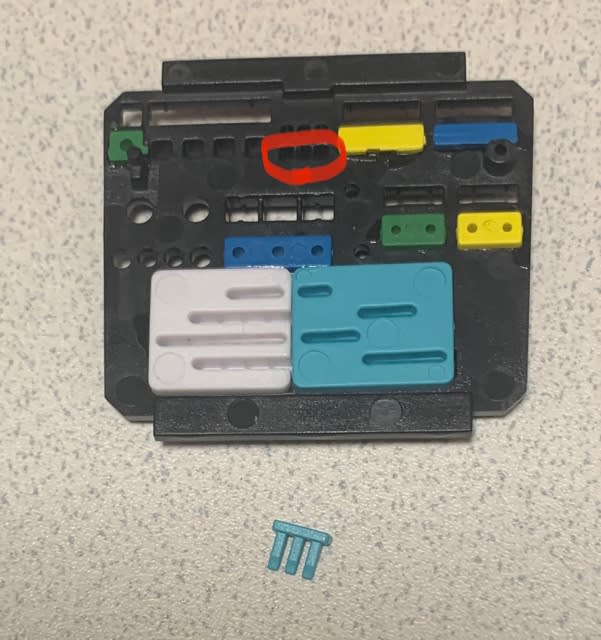
この『スイッチ』には向きがありますので
下記画像を参考にしてください。
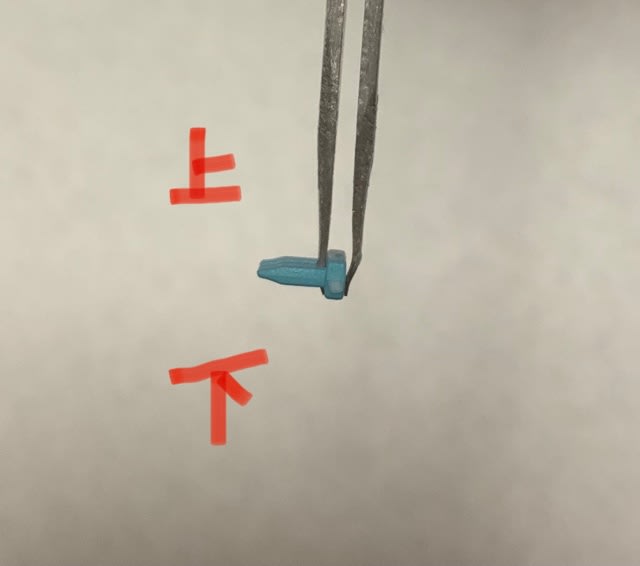
組み合わせると
こんな感じになります。

次に
『コンピューターパネル』に
『警告灯類装置』の『スイッチ』を接着剤を塗布して
組み合わせていきます。
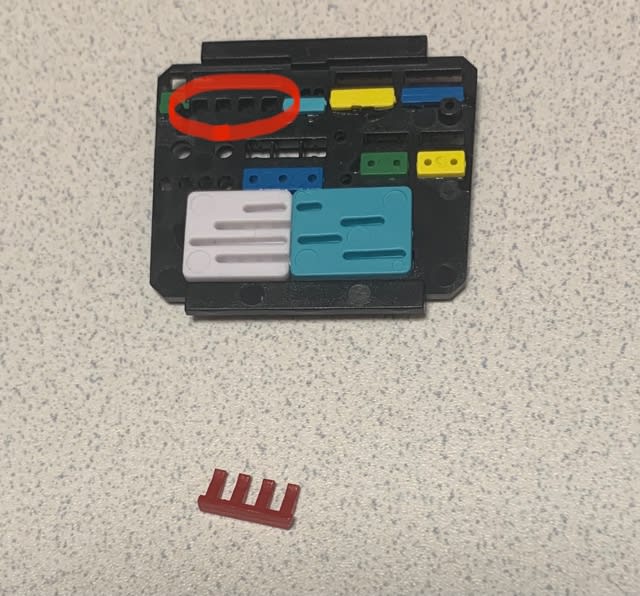
この『スイッチ』にも向きがありますので
下記画像を参考にしてください。
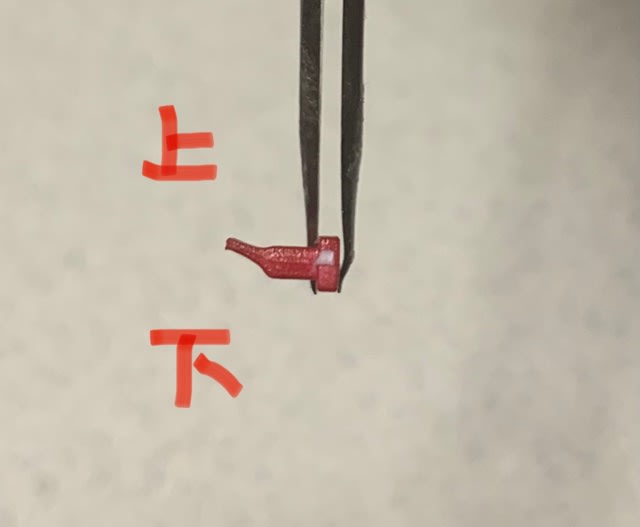
組み合わせると
こんな感じになります。
…………と言いたいところですが
ここの画像を撮り忘れてしまいました😭😭😭😭
気になる方は
次回の画像を確認してみてくださいね。
次に
『コンピューターパネル』に
『電子カウンター』等のスイッチ&ジャックを接着剤を塗布して
組み合わせていきます。
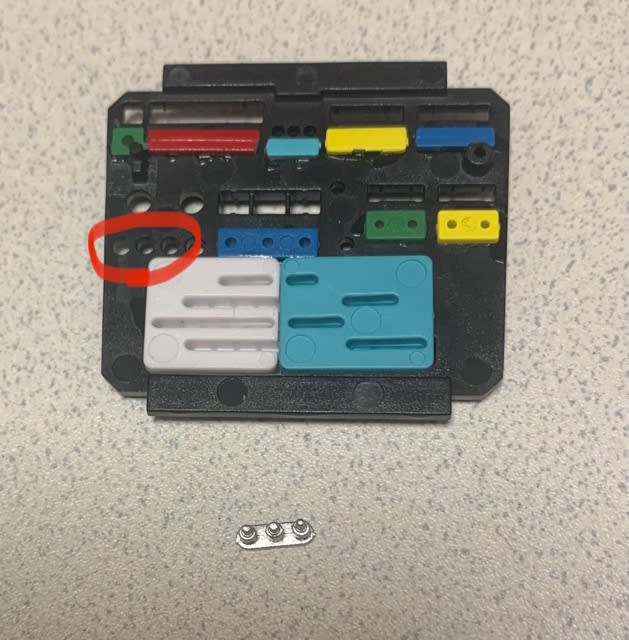
この『パーツ』には向きがあり
下記画像の赤矢印で表記した長い突起部を
『コンピューターパネル』の表面から見て
一番右側に組み合わせるようにします。

組み合わせると
こんな感じになります。
下記画像を見ると
先程の長い突起部分が右側にあることが
分かると思います。
ただ
この部分は『スイッチ』ではないと思いますが
このようなパーツ表現をしていますね。

さて
『スイッチ』パーツは組み合わせたので
ここからは点灯する『ライトカバー』を組み合わせていきます。
この『ライトカバー』は点灯するギミック部分となりますので
色付きクリアタイプのパーツとなっています。
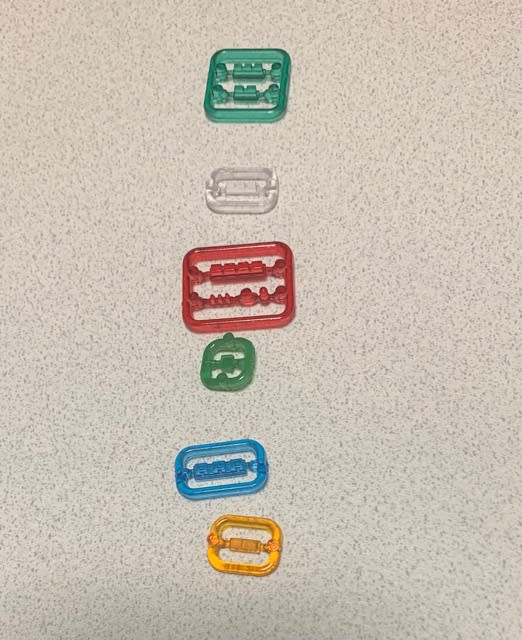
まずは
『コンピューターパネル』に
『パルスドップラーシステム』の『ランプカバー』を
接着剤を塗布して組み合わせていきます。
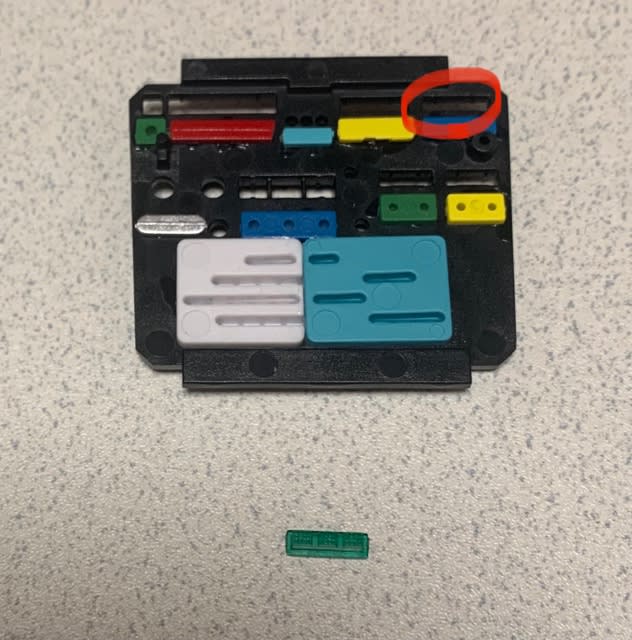
組み合わせると
こんな感じになります。
『ランプカバー』は繋がっていますが
最後に『枠』組がありますので
その時に分離されます。

次に
『コンピューターパネル』に
『敵味方識別装置(IFF)』の緑色の『スイッチ』の方の『ランプカバー』を
接着剤を塗布して組み合わせていきます。

組み合わせると
こんな感じになります。

次に
『コンピューターパネル』に
『Frequency Control』の『ランプカバー』を接着剤を塗布して
組み合わせていきます。
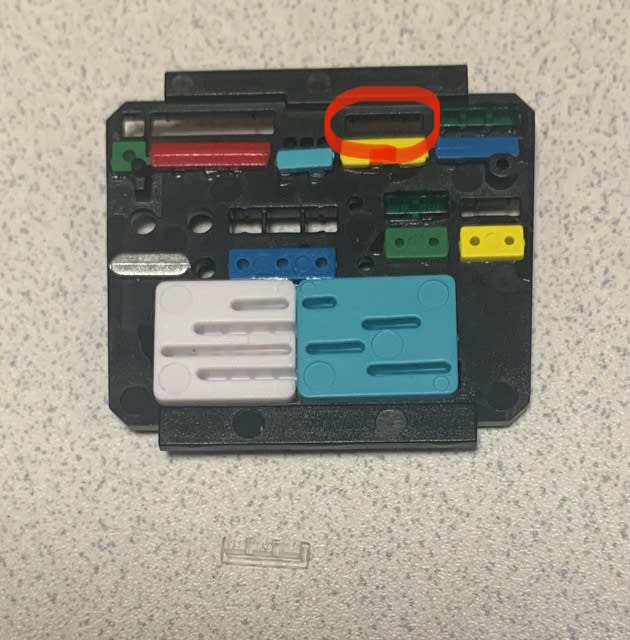
組み合わせると
こんな感じになります。

次に
『コンピューターパネル』に
『警告灯類操作』の『ランプカバー』を接着剤を塗布して
組み合わせていきます。

組み合わせると
こんな感じになります。

次に
『コンピューターパネル』に
『逆合成アパーチャレーダー(ISAR)』の『ランプカバー』を
接着剤を塗布して組み合わせていきます。

組み合わせると
こんな感じになります。

次に
『コンピューターパネル』に
『電子カウンター』等の『スイッチ』の『ランプカバー』を接着剤を塗布して
組み合わせていきます。
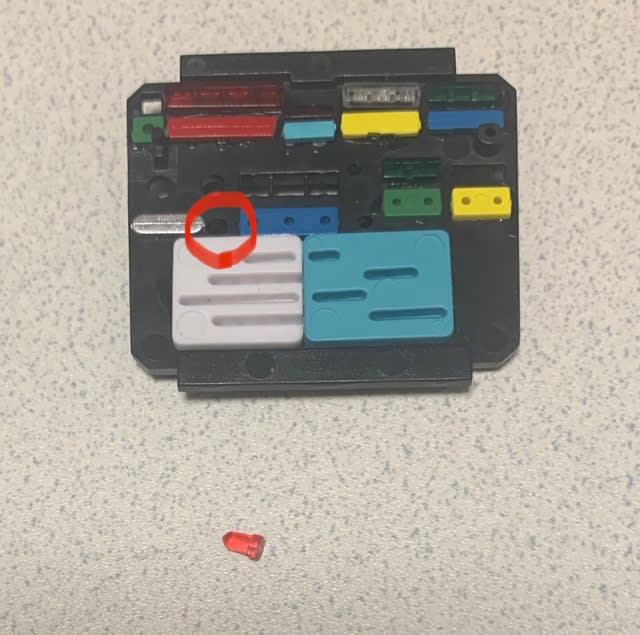
組み合わせると
こんな感じになります。

次に
『コンピューターパネル』に
『フラッシュ作動メインスイッチ』の『ランプカバー』を
接着剤を塗布して組み合わせていきます。

組み合わせると
こんな感じになります。

次に
『コンピューターパネル』に
『デジタルメッセージ装置』の『ランプカバー』を
接着剤を塗布して組み合わせていきます。

組み合わせると
こんな感じになります。

次に
『コンピューターパネル』に
『敵味方識別装置(IFF)』の黄色の『スイッチ』の方の『ランプカバー』を
接着剤を塗布して組み合わせていきます。
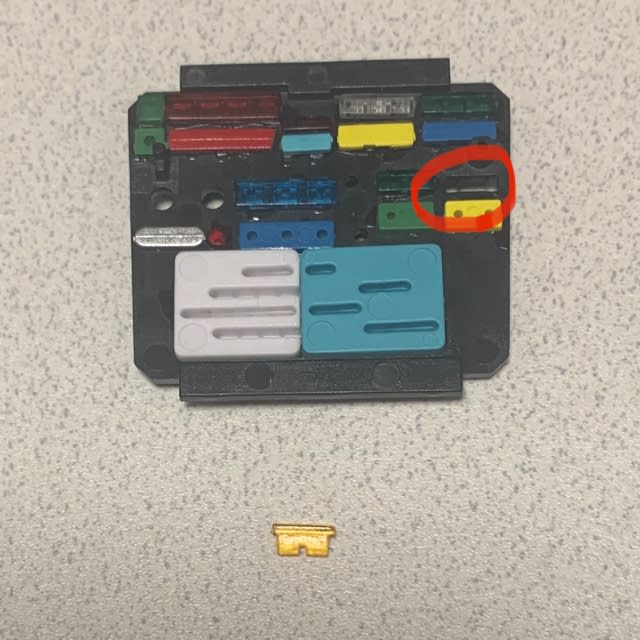
組み合わせると
こんな感じになります。

これで今回の作業は終了です。
中々細かい作業と接着固定に
不器用な僕は苦戦してしまいました😅😅😅
さて
今回の『コンピューターパネル』を
『コンピューターフレーム』に仮組みすると
こんな感じになります。

まだ
『枠』が無いので『スイッチ』や『ランプカバー』しかありませんが
中々ので気になっているのでは無いでしょうか。
ただ
アシェットなので
あまり褒めると図に乗って失敗を犯すので
ツンデレ的にしておきますwww
ここで
『西部警察』は知っているが
『コンピューターパネル』までは見たこと無いという方や
『西部警察』見たこと無いよ…って方がいると思いますので
撮影時の実車の『コンピューターパネル』と比較できるよう
下記画像を載せておきますね。

再現度的には申し分ないと思います。
ただ
なんども言いますが
アシェット商品なので
いつ何時我々製作者を裏切ってくるか分かりませんので
完成するまではワクワクドキドキと一緒に喜怒哀楽していきましょう😊😊😊
次回は
『コンピューターパネルの組み立て(4)と取り付け』です。